Criptografar o uso da Internet no Linux faz sentido, mas não é necessariamente tão simples quanto em Windows, macOS ou dispositivos móveis. Nem todos os serviços VPN oferecem clientes Linux - então o que você pode fazer?
Como a família mais popular de distribuições Linux, nós vamos ver como instalar uma VPN no Ubuntu. As capturas de tela usam a versão principal do Ubuntu (19.10), embora as mesmas etapas devam funcionar (ou ser aproximadas) em versões alternativas do Ubuntu e versões posteriores, como Lubuntu e Mint.
Índice
- Exigências
- Escolhendo uma VPN Ubuntu Linux
- Existem VPNs gratuitas para o Ubuntu?
- Configure sua VPN no Ubuntu
- Nenhum cliente VPN? Instale o OpenVPN no Linux
- Como usar o OpenVPN no Linux Ubuntu
- Mantenha sua atividade privada: ative seu cliente VPN do Ubuntu
Exigências
Existem muitos excelentes VPNs perfeitas para Linux. Este artigo usa ExpressVPN (clique aqui para tarifas de planos com desconto), que talvez seja a melhor VPN do mercado atual, principalmente para aqueles streaming Netflix.
- Distribuição Ubuntu ou baseada em Ubuntu
- VPN compatível com Ubuntu
- O cliente VPN, disponível para download no seu provedor VPN
Escolhendo uma VPN Ubuntu Linux
Os provedores de VPN gostam de proteger suas apostas quando se trata de Linux. Embora seja raro oferecer aplicativos clientes, eles oferecem suporte ao OpenVPN (OVPN), que é um cliente VPN de código aberto. Mas se você está procurando uma solução simples que não exija o download de arquivos OpenVPN (veja abaixo), você precisa de um serviço VPN com um aplicativo cliente Linux.
No entanto, é importante observar que quase todos os clientes Linux VPN são iniciados no terminal. Uma vez instalado, é simplesmente o caso de chamar o cliente VPN, emitir um comando de conexão e especificar um servidor. É simples, mas raramente oferece a mesma flexibilidade que você pode ter em outras plataformas.
Então, por onde você deve começar? Os seguintes serviços VPN oferecem clientes Linux VPN compatíveis com o Ubuntu:
- VPN Mullvad (nossa análise da VPN Mullvad Revisão da VPN Mullvad: de ponta e complexaNossa análise da VPN Mullvad explica suas implementações Shadowsocks e WireGuard, juntamente com o desempenho de streaming e torrent. consulte Mais informação )
- TorGuard
- AirVPN
- Windscribe (nossa análise da Windscribe VPN Revisão da Windscribe VPN: deslumbrado ou uma brisa leve?Nossa análise da Windscribe VPN abrange as versões gratuita e profissional, o desempenho da transmissão, problemas de segurança e muito mais. consulte Mais informação )
- ExpressVPN (clique aqui para obter planos ExpressVPN com desconto)
Existem VPNs gratuitas para o Ubuntu?
Todos os serviços VPN acima são baseados em assinatura. Mas e se você precisar de uma VPN gratuita para o Ubuntu?
As opções são limitadas. Muito poucos fornecedores de VPN gratuitos (se houver) podem confiar em algo que não seja criptografar seus dados. Mas esse é o baixo nível de confiança de tais empresas, mesmo que seja um risco. Em vez disso, se você precisar de uma VPN gratuita do Ubuntu por um curto período, muitos dos principais serviços de VPN oferecem testes de curto prazo.
Dois desses serviços são ProtonVPN e AirVPN. Cada um deles tem restrições aplicadas, destinadas a convencê-lo a assinar a alternativa de preço total.
Por exemplo, o ProtonVPN não possui restrições de dados, mas você está limitado a um dispositivo. A outra VPN gratuita para Ubuntu, AirVPN, é gratuita apenas por um curto período de tempo, mas oferece uma avaliação mais longa de três dias por apenas € 2 (cerca de US $ 2,25). Deve-se observar, no entanto, que o AirVPN nem sempre está disponível para novas inscrições; portanto, essa opção pode não estar disponível para você.
Configure sua VPN no Ubuntu
Com o serviço VPN selecionado, baixe o cliente e configure-o no Ubuntu. A configuração de uma VPN no Ubuntu difere dependendo das especificações do software cliente. Pode significar baixar um arquivo DEB, um arquivo snap ou simplesmente capturar o cliente através do terminal nos repositórios ou no GitHub.
Para demonstrar, veja como configurar o ExpressVPN no Ubuntu.
Com uma assinatura ativa, entre no site, concluindo a verificação em duas etapas. Se o seu sistema operacional não for detectado automaticamente, selecione Ver todos os dispositivos e escolha Linux. Aqui, selecione sua distribuição (estamos usando Ubuntu de 64 bits para esta demonstração) e clique em Baixar.

O arquivo DEB será baixado e você será solicitado a abrir o arquivo. Use seu gerente de software padrão para isso e aguarde a instalação da VPN.
O ExpressVPN, como muitas outras VPNs do Linux, é executado na linha de comando. Ainda requer alguma configuração, no entanto. Embora algumas VPNs exijam a inserção de um nome de usuário e senha, o ExpressVPN usa uma chave de autenticação. Configurar o ExpressVPN no Ubuntu significa iniciar o prompt de comando e inserir o seguinte:
autenticação expressvpnQuando solicitado, cole (ou insira) a sequência de autenticação.
Use o expressvpn comando para exibir opções. Você pode se conectar rapidamente a um servidor VPN inserindo o país no comando:
expressvpn connect AlemanhaComo alternativa, você também pode inserir o país, o local e o número do servidor:
expressvpn connect Alemanha - Frankfurt -1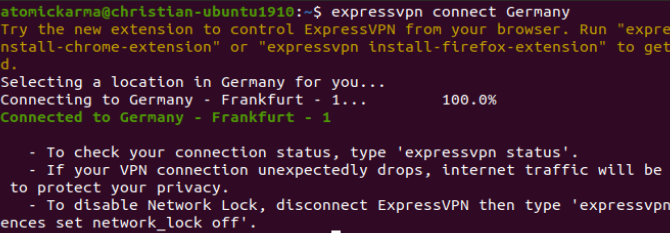
Para desconectar, basta usar:
desconexão expressvpnParece muito técnico? Felizmente, O ExpressVPN e outras VPNs oferecem plugins de navegador para Chrome e Firefox. Isso facilita muito o uso do serviço VPN se um cliente acessível por mouse não estiver disponível para o seu sistema operacional.
Todos os provedores de VPN compatíveis com Linux oferecem aplicativos de linha de comando semelhantes, portanto, você deve encontrar essas etapas como um guia útil para a maioria deles. Naturalmente, verifique a documentação do serviço VPN escolhido para obter as etapas exatas.
Nenhum cliente VPN? Instale o OpenVPN no Linux
E se você não tiver um cliente VPN disponível com o serviço VPN escolhido ou alternar regularmente VPNs? Nesse cenário, faz sentido ter um aplicativo cliente VPN pronto para uso. Em vez de instalar um cliente após o outro, basta usar um único aplicativo cliente VPN.
Felizmente, essa solução existe. Você precisará do cliente OpenVPN no Ubuntu Linux, que pode ser instalado com:
O sudo apt instala o openvpn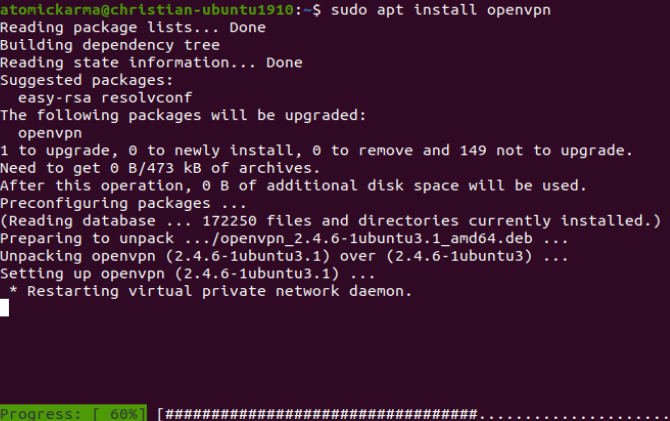
Como usar o OpenVPN no Linux Ubuntu
Então, você instalou o cliente OpenVPN no Linux. Mas como você se conecta a um servidor VPN?
Comece assegurando que o seu provedor de VPN ofereça suporte ao OpenVPN. Quase todos fazem, mas você precisará fazer o download do arquivo de configuração do servidor VPN que deseja usar. Verifique as páginas de suporte do seu provedor de VPN para obter detalhes. Os arquivos de configuração têm a extensão de arquivo OVPN.
Por exemplo, um servidor VPN com sede em Londres pode ser chamado London-VPN.OVPN.
Usando o exemplo ExpressVPN novamente, o arquivo para conectar-se a um servidor na Suíça é: my_expressvpn_switzerland_udp.ovpn. Para usar isso com o cliente OpenVPN no Ubuntu Linux, insira:
sudo openvpn --config my_expressvpn_switzerland_udp.ovpn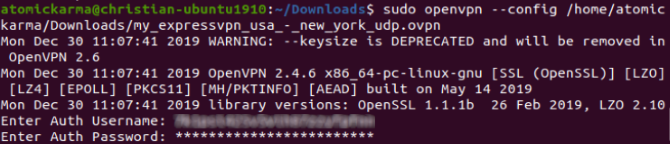
Você será solicitado a fornecer suas credenciais para acessar o provedor de VPN. Insira-os e a conexão VPN será concluída.
Mantenha sua atividade privada: ative seu cliente VPN do Ubuntu
É importante lembrar que os provedores de VPN atualizam regularmente seus aplicativos clientes e IPs de servidor. Se você está usando um aplicativo cliente ou o aplicativo OpenVPN, atualize regularmente suas configurações de OVPN. Faça isso semanalmente ou quinzenalmente para garantir que você esteja acessando os melhores servidores disponíveis.
Vários provedores de VPN oferecem suporte para Linux As 5 melhores VPNs de código aberto para Linux e WindowsAs VPNs de código aberto fornecem maior transparência em comparação com as VPNs de código fechado. Aqui estão as melhores VPNs para Linux e Windows. consulte Mais informação , embora uma pequena quantidade não. Entre os que o fazem, o foco está quase sempre no Ubuntu, e não em outras distribuições Linux. Embora as etapas descritas aqui funcionem com a filial Ubuntu / Debian das distribuições Linux, o OpenVPN pode ser usado com todas as outras versões do Linux.
Christian Cawley é editor adjunto de segurança, Linux, bricolage, programação e tecnologia explicada. Ele também produz o Podcast Realmente Útil e tem uma vasta experiência em suporte a desktops e softwares. Um colaborador da revista Linux Format, Christian é um funileiro de Raspberry Pi, amante de Lego e fã de jogos retro.

